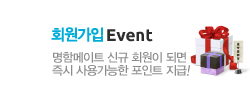작업시 유의사항
작업 전 색상관련 확인사항과 공통 유의사항을 먼저 체크해 주세요.
작업선
재단선
원본데이터 보존 (파일 > 다른 이름으로 저장) [Ctrl + Shift + S]
- 레스터화(Rasterize), 아웃라인(Outline), 확장(Expand) 등 수정이 불가능한 기능을 실행하기 전 수정이 가능한 원본데이터를 다른 이름 저장으로 반드시 보존해 두는 것이 좋습니다.
작업사이즈 다운로드 (명함메이트 홈페이지_고객센터 > 우측 작업사이즈 다운로드)
-
규격과 다른 사이즈로 작업을 했을 경우 전면 수정을 해야할 우려가 있습니다.
(단위값과 이미지 해상도의 차이가 발생할 경우 작업파일이 인쇄에 부적합하기에 정확한 설정 후 재작업을 해야 합니다.)
문서 설정 방법 (파일 > 새로만들기) [Ctrl + N]
-
대지 사이즈는 상품 규격과 동일하지 않아도 상관없으며, 단위값은 mm 또는 cm, 색상모드는 반드시 CMYK로 설정해 주세요.
(RGB 색상모드로 작업을 한 후 CMYK 색상모드로 변환시키면 색상값을 수정하거나, 인쇄시 색상오류가 발생할 수 있습니다.)
효과 사용시 레스터화 (오브젝트 > 레스터화) [Rasterize]
-
그라데이션, 투명도 및 블랜딩효과 사용, 클리핑마스크 및 이펙트효과를 사용한 오브젝트는 레스터화하여 이미지로 변환시키고, 작업사이즈를 넘어가는 영역이 없도록 잘라서 편집해 주셔야 합니다.
(레스터화 옵션에서 해상도는 고(300)ppi 이상으로 설정해야 선명한 인쇄가 가능합니다.)
이미지 사용 (파일 > 가져오기) [Place]
-
이미지는 300ppi의 고해상도여야 하며, 해상도를 파악하기 힘들 경우 원본 이미지가 작업될 사이즈의 3배 정도 크기여야 인쇄가 깨끗하게 됩니다.
(이미지는 문서에 포함되어 있어야 합니다. Link로 포함된 이미지는 다른 컴퓨터에서 확인되지 않습니다.)
서체 사용 및 윤곽선만들기 (문자 > 윤곽선만들기) [Ctrl + Shift + O]
- 작업에 사용된 서체가 다른 컴퓨터에 없을 경우 기본 서체로 자동 변환되기에 글자를 그래픽화 시켜줘야 합니다.
- 서체를 두껍게 하거나 돋보이기 위해 테두리(스트로크)선을 입혔을 경우 가장자리가 뾰족해지는 경우가 발생합니다.
이와같은 경우 [STROKE 팔레트]에서 모퉁이를 라운드(Round Join)로 둥글게 처리해 주시기 바랍니다. -
상호 및 강조해야하는 문구를 제외하고 인적사항에 사용되는 서체의 크기는 굴림체 기준 7pt가 평균 사이즈이며, 기호에 따라 최소 4pt ~ 최고 9pt까지가 적당합니다.
(너무 작으면 인식불가, 너무 크면 디자인에 문제)(명함메이트에서 제공되는 확인용 시안은 수정사항 확인을 위해 2~3배정도 확대시킨 사이즈임을 감안해 주셔야 합니다.)
색상 사용 (CMYK 색상모드 사용)
- CMYK 색상모드가 RGB 색상모드보다 탁하고 색상설정이 어려워도 인쇄용 색상인 CMYK를 사용하셔야 합니다.
- 기본적으로 별색(PANTONE Color)는 CMYK 색상으로 변환해야 하며, 인쇄를 원하실 경우 별도의 상담을 통해 진행되어야 합니다.
(모니터에 보여지는 색상 자체가 RGB 색상이기에 설정과 100% 정확한 값을 표현하기 어려운 점을 감안해 주셔야 합니다.)
오버프린트 확인 (윈도우 > 속성팔레트) [Attributes]
- 오버프린트는 화면에서 보여지기는 하지만 인쇄되어 나오지 않는 기능이라 생각하시면 됩니다. 속성팔레트(Attributes)에서 칠 중복 인쇄(Overprint Fill)이 체크되어 있으면 안됩니다.
확인 후 체크를 해제해 주세요.
저장시 버전 낮추기 (파일 > 다른 이름으로 저장) [Ctrl + Shift + S]
- Adobe illustrator CS4버전 이상인 프로그램에서 작업된 파일은 저장시 illustrator 10 또는 CS3버전으로 낮춰서 저장해 주세요.
상위 버전에서 작업된 파일은 하위 버전에서 열리지 않거나 일부 오브젝트가 사라집니다.